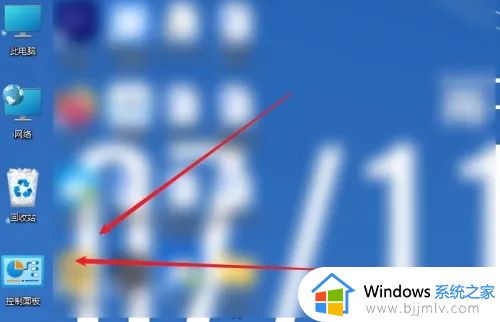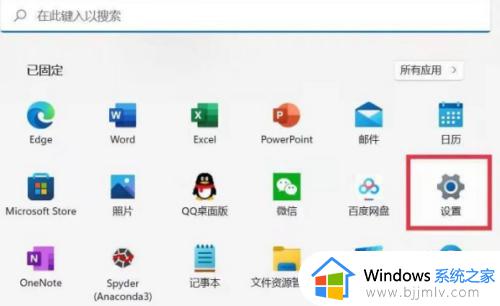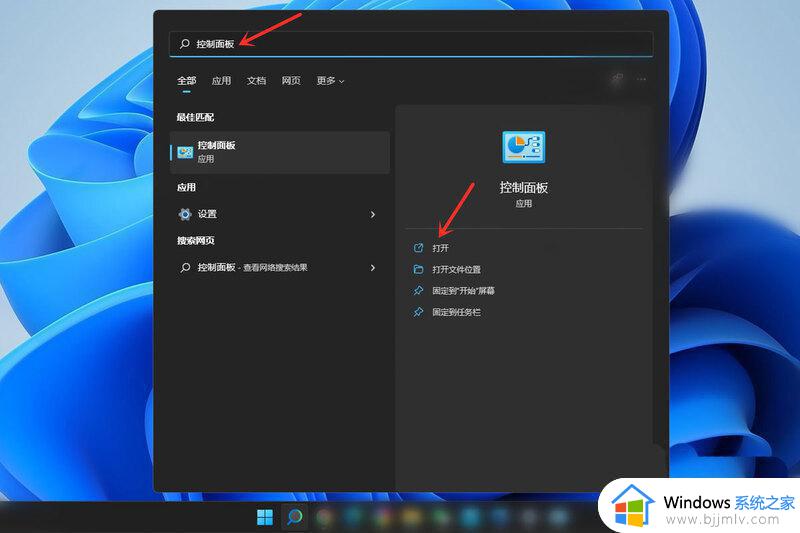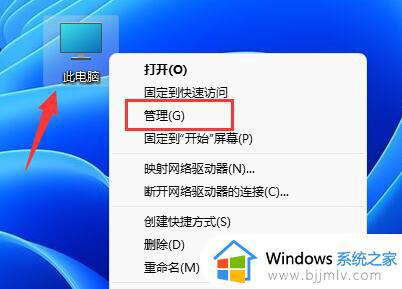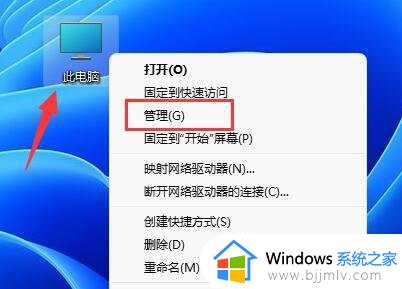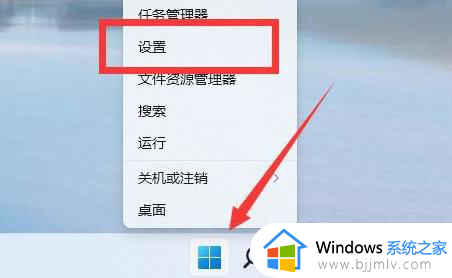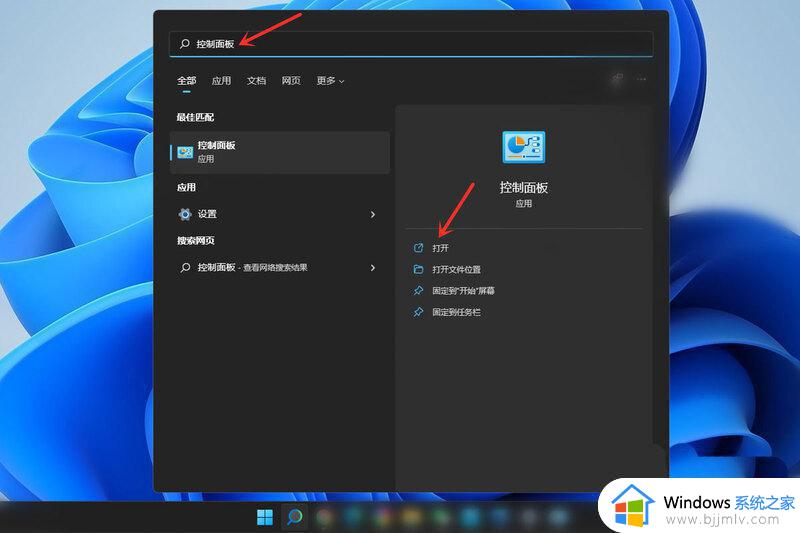windows11如何改用户名 win11怎么更改电脑用户名
更新时间:2024-03-08 11:40:08作者:qiaoyun
很多人在电脑中为了方便使用都会创建用户名和密码,但是使用一段时间之后可能想要对用户名进行修改,可是因为自己刚接触windows11系统,所以并不知道如何改用户名, 如果你有一样需求的话,那就跟随着笔者的步伐一起来学习一下win11更改电脑用户名的详细方法吧。
方法如下:
1、在windows11系统桌面,点击【此电脑】,在弹出菜单中选择【管理】菜单项。
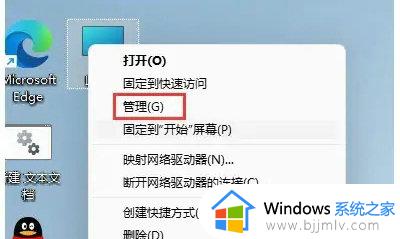
2、点击【本地用户和组】,点击【用户】。
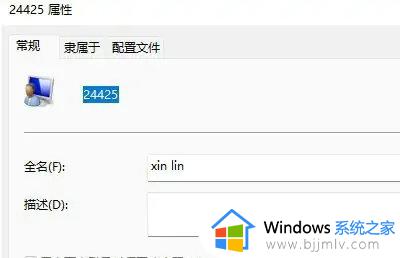
3、双击当前的用户名,打开该用户的属性窗口,修改该用户的名称。
以上给大家介绍的就是win11怎么更改电脑用户名的详细内容,有需要的用户们可以参考上述方法步骤来进行更改,希望帮助到大家。